
Publicat
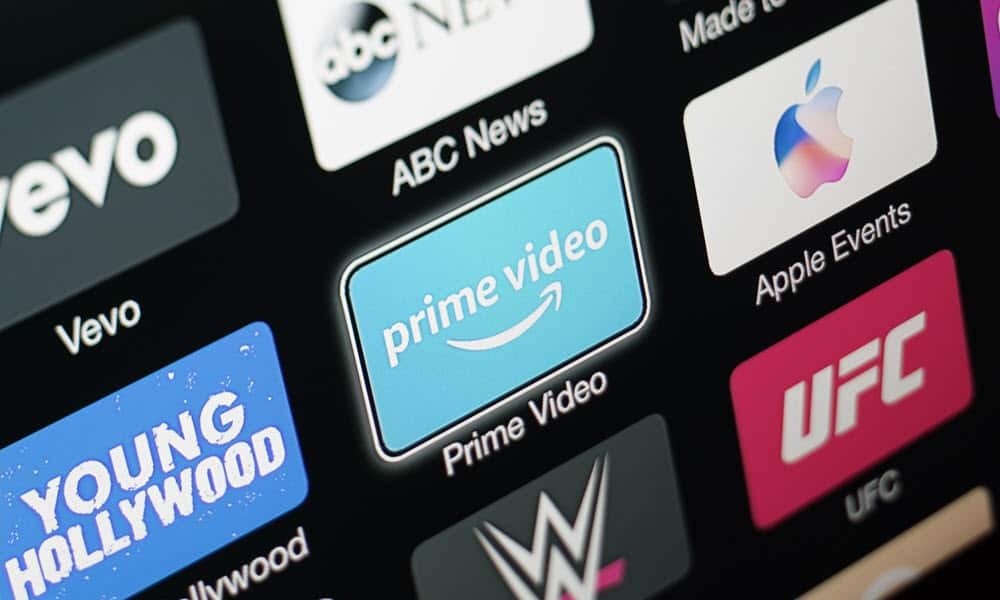
Ar trebui să resetați Apple TV-ul ca măsură de depanare sau pentru a-l pregăti pentru vânzare sau oferi. Acest ghid explică cum.
Dacă întâmpinați probleme cu Apple TV pe care pașii tipici de depanare nu le rezolvă sau dacă faceți cadou sau vindeți dispozitivul, puteți reseta Apple TV-ul la setările din fabrică.
A nu se confunda cu repornind Apple TV, procesul de resetare restabilește dispozitivul la modul în care a ieșit din cutie. Elimină informațiile de conectare, aplicațiile și setările Apple ID. O resetare poate rezolva, de asemenea, problemele pe care le aveți cu funcționarea acesteia.
Deci, dacă vindeți caseta Apple TV sau doriți să începeți din nou cu o nouă configurare, acest ghid vă va arăta cum să vă resetați Apple TV.
Cum să vă resetați Apple TV
Înainte de a vinde sau a oferi cadou cutia Apple TV, veți dori să eliminați aplicațiile, setările și parolele instalate prin resetarea acesteia. Acesta este, de asemenea, un pas de depanare de „ultimă soluție” dacă ați epuizat toate celelalte opțiuni pentru a corecta o problemă.
De exemplu, deoarece o resetare elimină toate datele de conectare, ar trebui să vă conectați la Apple TV Plus sau Apple Music folosind dvs Acreditări Apple ID odată terminată resetarea. Toate aplicațiile terță parte sunt, de asemenea, eliminate.
Ar trebui instalați și conectați-vă la Max, Hulu, sau Disney Plus și semnează înapoi în ele.
Pentru a reseta Apple TV-ul la setările din fabrică:
- Porniți Apple TV-ul și utilizați telecomanda pentru a selecta Setări butonul din ecranul de start.
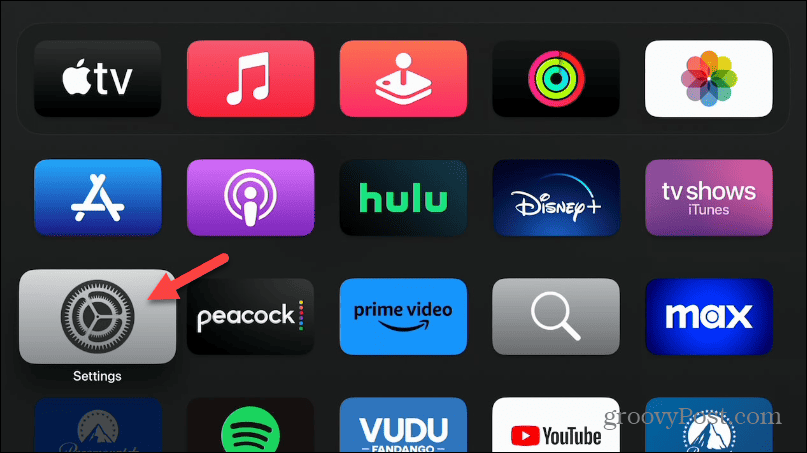
- Derulați în jos și selectați Sistem din lista.

- Sub întreținere secțiunea, selectați Resetați opțiune din listă.
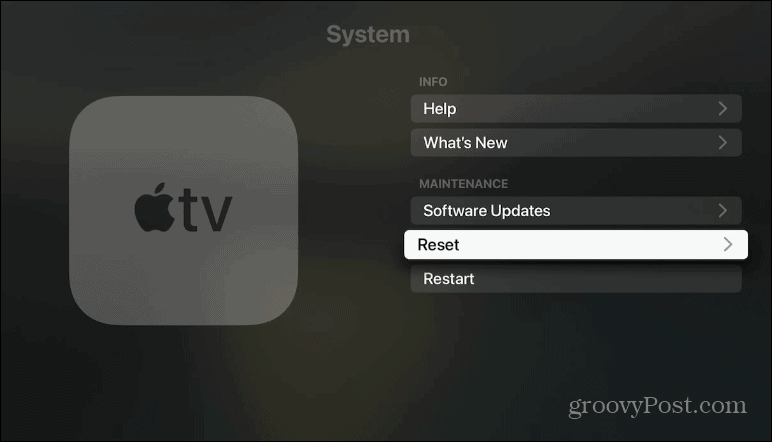
- Acum, alegeți opțiunea de resetare. Puteți folosi Resetați opțiunea de a restabili Apple TV la setările din fabrică și de a șterge toate setările și informațiile sau alegeți Resetați și actualizați pentru a șterge totul, dar și pentru a-l actualiza la cea mai recentă versiune de tvOS.

- Apasă pe Opțiunea de resetare butonul pentru a verifica dacă doriți să ștergeți totul și să returnați Apple TV la setările implicite din fabrică.
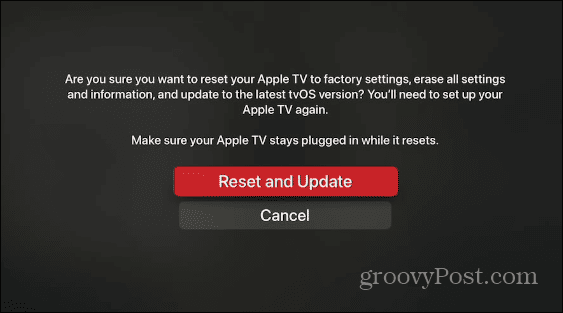
- Veți vedea o bară de progres în timp ce Apple TV începe să ștergă toate setările, datele, aplicațiile și datele de conectare la rețea și le readuce la setările din fabrică. Acest proces poate dura ceva timp, iar Apple TV va reporni de mai multe ori pentru a finaliza resetarea. În plus, asigurați-vă că rămâne conectat la o sursă de alimentare pe parcursul întregului proces.

- Odată ce resetarea este completă, sunteți liber să o configurați din nou. Dacă intenționați să vindeți sau să cedați dispozitivul, opriți-l în acest moment - celălalt utilizator va fi liber să-l configureze singur.

De asemenea, merită menționat că dacă aveți un vechi 2nd sau Apple TV de a 3-a generație, puteți utiliza și dvs computer și iTunes pentru a restabili Apple TV. Pentru ca această opțiune să funcționeze, veți avea nevoie de un cablu micro-USB.
Utilizarea Apple TV-ului
Cu Apple TV, sunteți liber să experimentați cele mai bune dintre cele mai moderne servicii de streaming. Cu toate acestea, dacă dispozitivul dvs. nu funcționează corect, pașii de mai sus vă vor ajuta să vă resetați Apple TV și să-l faceți din nou să funcționeze.
Dacă aveți un iPhone, puteți utiliza Aplicația TV pe telefon ca telecomandă pentru Apple TV-ul tău. Și dacă telefonul dvs. nu este accesibil, verificați cum remediați telecomanda Apple TV care nu funcționează. De asemenea, învață cum să verifici Nivelul bateriei telecomenzii Apple TV.
De asemenea, merită remarcat faptul că puteți obține o parte din experiența Apple TV pe alte dispozitive. De exemplu, poți instalați aplicația Apple TV pe Roku și alte dispozitive. Și dacă conținutul tău pare neplăcut, s-ar putea să fie nevoie modificați rezoluția afișajului Apple TV pe televizor sau monitor.


